Kuidas PS4 või PS5 mängude eest raha tagasi saada
Mida teada
- Minema PlayStationi tagasimakse leht ja klõpsake Chatboti raha tagastamine. Järgige juhiseid ja valige Jah kui teilt küsitakse, kas soovite reaalajas agendiga rääkida.
- Minge oma konsoolil aadressile Seaded > Süsteemi tarkvara > Süsteemitarkvara värskendus ja sätted automaatsed allalaadimised välja lülitada.
- Kui te pole mängu veel alla laadinud, kiidetakse teile tõenäoliselt tagasimaksetaotlus heaks.
Selles artiklis käsitletakse, kuidas saada raha tagasi mängu eest, mida otsustate PS4 või PS5 jaoks mitte kasutada, ning teavet Sony tagasimaksepoliitika ja automaatsete ostude allalaadimise väljalülitamise kohta.
Kuidas PS4 või PS5 mängu eest raha tagasi saada
Praegu ei saa teie PS4 või PS5 konsoolis tagasimaksetaotlust algatada. Selle asemel peate oma arvutis või telefoni brauseris liikuma PlayStationi tugilehele.
Enne tagasimakseprotsessi läbimist varustage kindlasti järgmine teave:
- Teie PSN ID
- Teie kontoga seotud e-posti aadress
- Sünnikuupäev
- Mängu või pistikprogrammi sisu nimi, mille eest soovite raha tagasi saada
Minge oma brauseris PlayStationi tagasimakse lehele.
-
Klõpsake nuppu Chatboti raha tagastamine link.
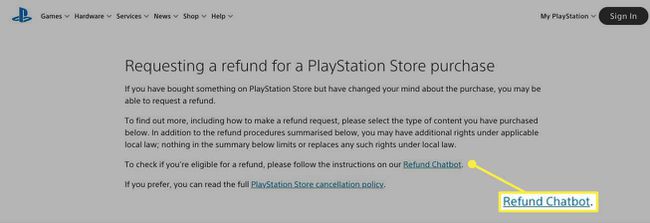
-
Alates 2020. aasta detsembrist küsib PlayStationi tugibot, kas taotlete raha tagasi Küberpunk 2077. Kui olete, klõpsake Jah. Vastasel juhul klõpsake Ei.
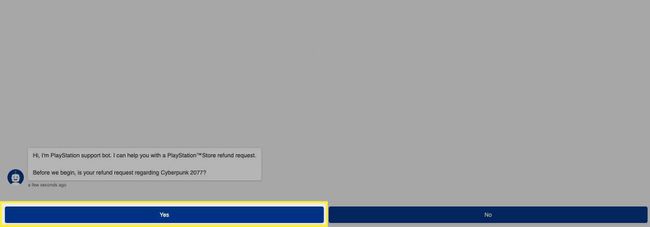
-
Valige Tagasimakse taotlus.
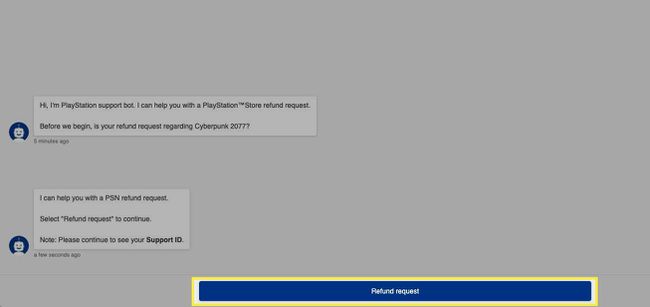
-
Valige ma olen valmis.
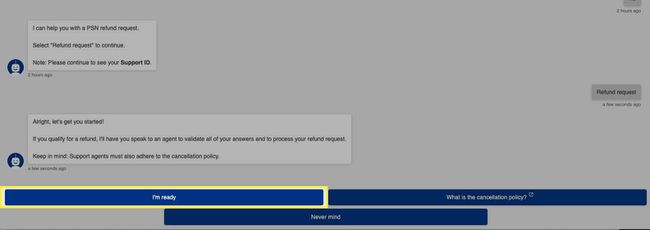
-
Teilt küsitakse, kas teie või keegi teie leibkonnast on selle omanik PlayStation Networki konto see oli tasutud. Klõpsake Jah, ma olen.
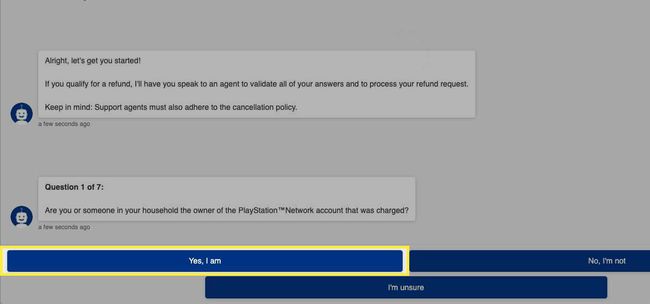
-
Valige oma makseviis (Amazon Pay, krediit-/deebetkaart, PayPal või PSN-kaart).
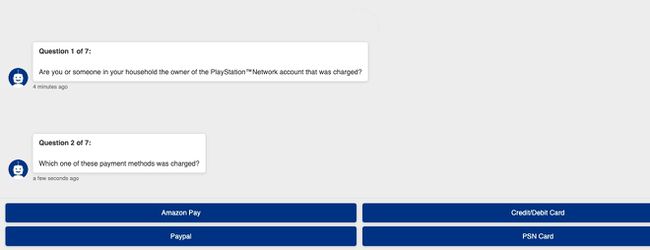
-
Teilt küsitakse, kas olete makseallika omanik. Valige Jah, ma olen.
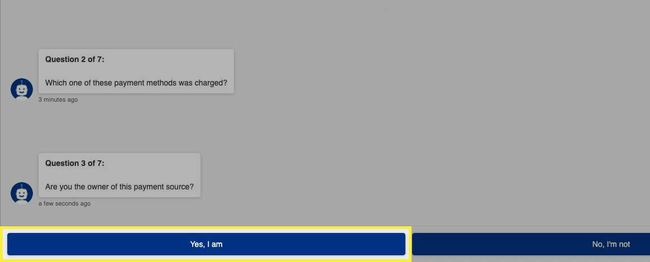
Kui te ei ole makseallika omanik, klõpsake nuppu Ei ma ei oleja veenduge, et omanik on abiks tagasimakseprotsessis. Kui nad seda ei tee, võite alati oma toe ID üles märkida ja hiljem vestlusesse naasta.
-
Teilt küsitakse, miks te tagasimakset taotlete. Valige sobiv vastus.
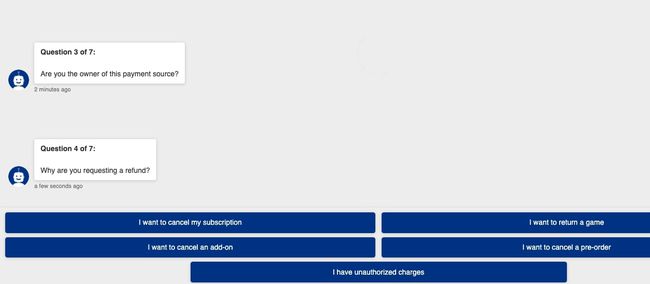
-
Teilt küsitakse, kas mängu või lisandmoodulit on juba kasutatud või alla laaditud. Kui vastate "Jah", siis teie tagasimakset ei töödelda.
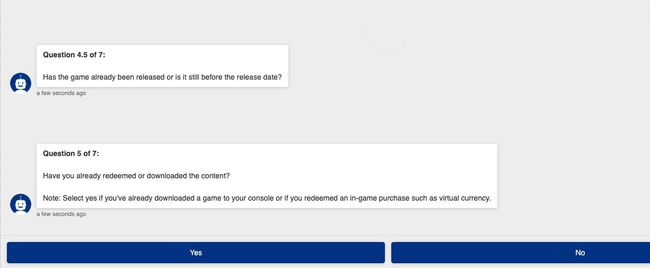
-
Valige Ei. Teilt küsitakse, kas see on teie esimene kord, kui taotlete oma kontot kasutades tagasimakset. Kui see pole esimene kord, siis küsitakse teilt, miks te eelmist tagasimakset taotlesite.
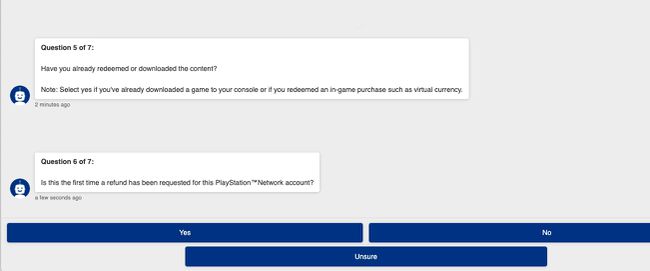
-
Sisestage, mitu päeva on möödunud ostu sooritamisest.

-
Klõpsake Edasi.
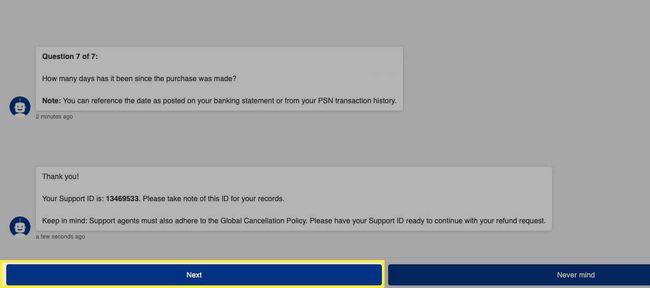
-
Reaalajas agendiga vestluse kaudu ühenduse loomiseks klõpsake nuppu Ühendage mind vestluseks.
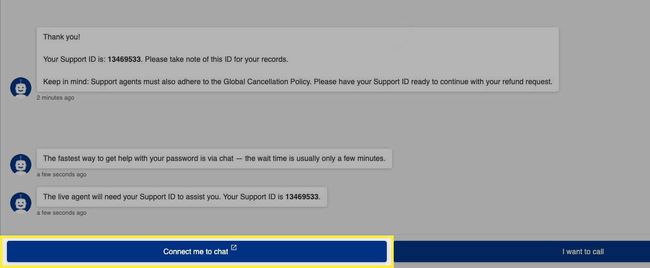
Sony tagasimaksepoliitika sätestab, et nad teevad võimaluse korral tagasimakseid algsele makseviisile. Vastasel juhul krediteeritakse teie PSN-i rahakott.
Kui reaalajas vahendaja teatab, et kannab tagasimakse teie PSN-i rahakotti, proovige viisakalt küsida, kas tagasimakse võib laekuda teie pangakontole või PayPalile. Raha tagasi saamine on peaaegu alati eelistatavam kui kontokrediit, nii et küsimine ei tee haiget.
Sony tagasimaksepoliitikal on 14-päevane limiit
Kahjuks ei väljasta Sony PlayStation Store'i tagasimakseid, kui esialgsest ostukuupäevast on möödunud rohkem kui 14 päeva. See tähendab, et kui olete mängu ette tellinud ja te pole seda alla laadinud, pole proovimine valus. Pange tähele, et Sonyl on õigus teie taotlus tagasi lükata.
Kuidas automaatset allalaadimist välja lülitada
Kuna mängu allalaadimine takistab teil enamikul juhtudel tagasimakse taotlemist, on see hea mõte PS4/PS5 automaatse allalaadimise funktsiooni väljalülitamiseks, kui arvate, et võite ostu osas meelt muuta.
PS5 automaatse allalaadimise väljalülitamiseks järgige alltoodud juhiseid.
Avage Seaded.
-
Kliki Süsteem.
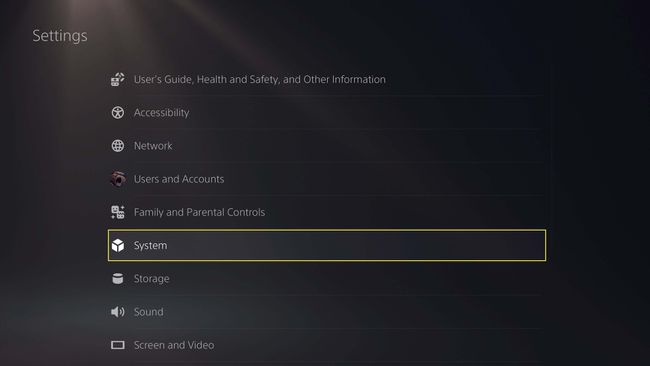
-
Kliki Süsteemi tarkvara > Süsteemitarkvara värskendus ja sätted.
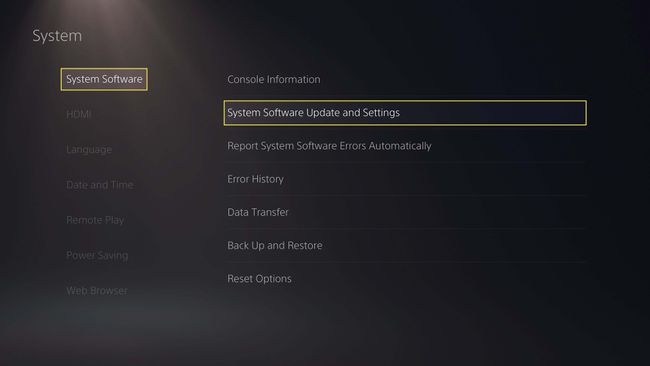
-
Lülita välja Laadige värskendusfailid automaatselt alla liigutades liugurit vasakule.
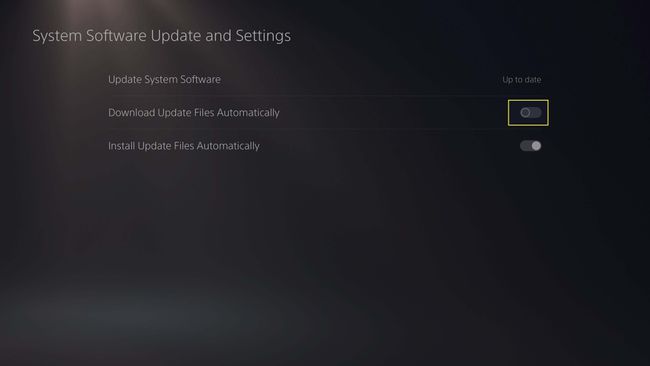
Tagasi lehele Seaded ekraan.
-
Kliki Salvestatud andmed ja mängu/rakenduse seaded.
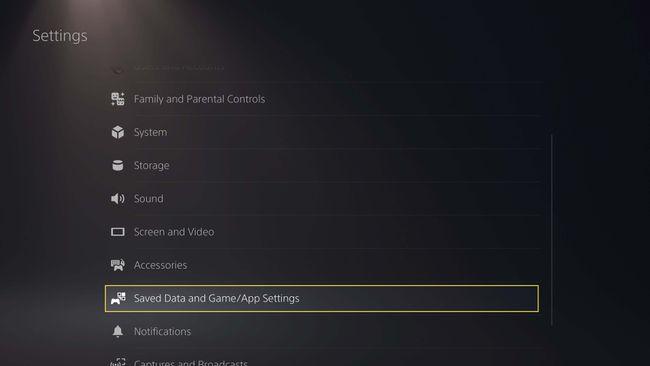
-
Under Automaatsed värskendused, Lülita välja Automaatne allalaadimine ja Automaatne installimine puhkerežiimis liigutades liugureid vasakule.
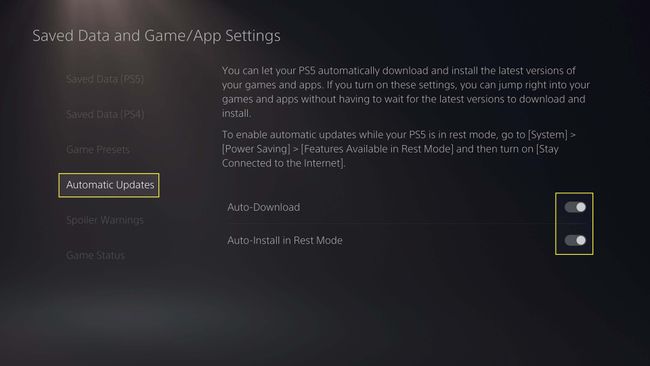
Ülaltoodud seadete väljalülitamine keelab teie PS5-l mängude, värskenduste ja andmete eellaadimise automaatse allalaadimise ja installimise.
Väljalülitamiseks Automaatsed allalaadimised PS4-s minge aadressile Seaded > Süsteem > Automaatsed allalaadimised ja tühjendage kõrval olev ruut Rakenduse värskendusfailid. See seade takistab teie PS4-l mänge automaatselt alla laadida.
